当您的路由器有新的软件版本发布时,您有两种方式进行升级:
1.通过智慧生活 App 升级
2.者通过 Web 管理界面升级。
提醒:
- 路由器在升级软件的过程中请不要断开电源,否则会损坏路由器。
- 路由器在升级软件的过程中会自动重启,升级过程中所有连接设备都无法正常上网。
- 软件升级时会保存路由器的当前配置,例如您的宽带上网帐号密码、Wi-Fi 名称和密码等,因此升级完成后即可正常上网。
- 若您是连接路由器的 Wi-Fi 近距离在线升级,则升级页面会显示软件升级包的下载进度;若您远程升级,则升级页面无具体下载进度,只有倒计时。升级包的下载速度与您的实时网速以及服务器的承载有关。请您耐心等待升级完成,建议您选择在网络空闲时间段进行在线升级。
- 不支持本地升级。
通过智慧生活 App 升级
- 打开智慧生活 App,登录与路由器绑定的华为帐号。
- 在首页点击您需要设置的路由器卡片,进入路由器管理界面。
- 点击查看更多 > 升级管理(或设备 > 升级管理),进入升级管理页面。
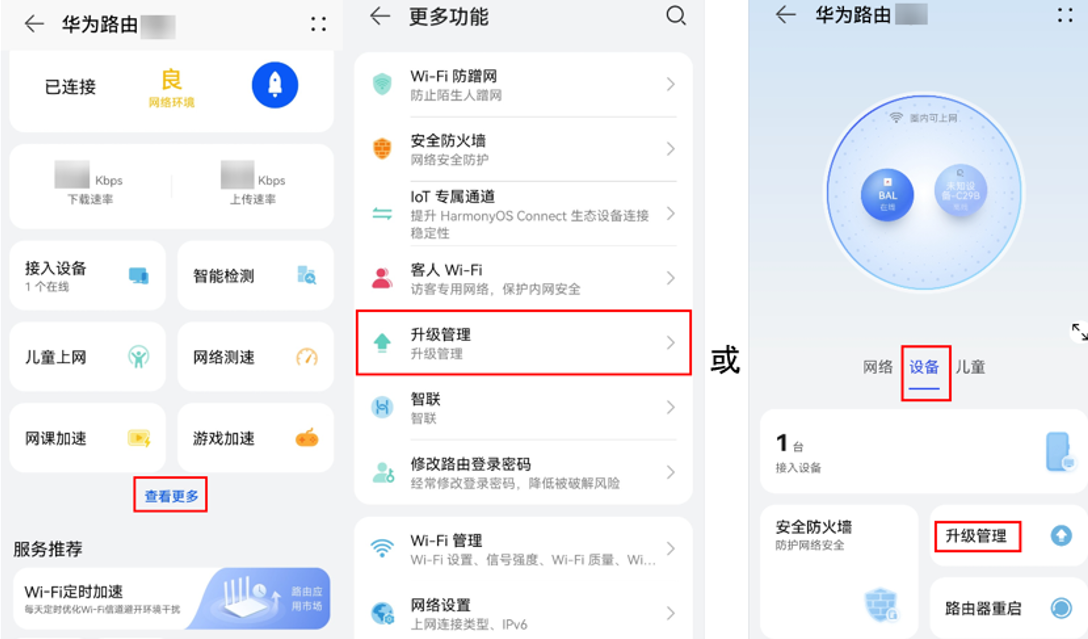
- 点击检查更新检测路由器是否有新版本发布。若有新的软件版本发布,点击立即升级,(对于套装路由,勾选需要升级的路由器后,点击一键升级)即可在线下载最新的软件升级包并完成升级。
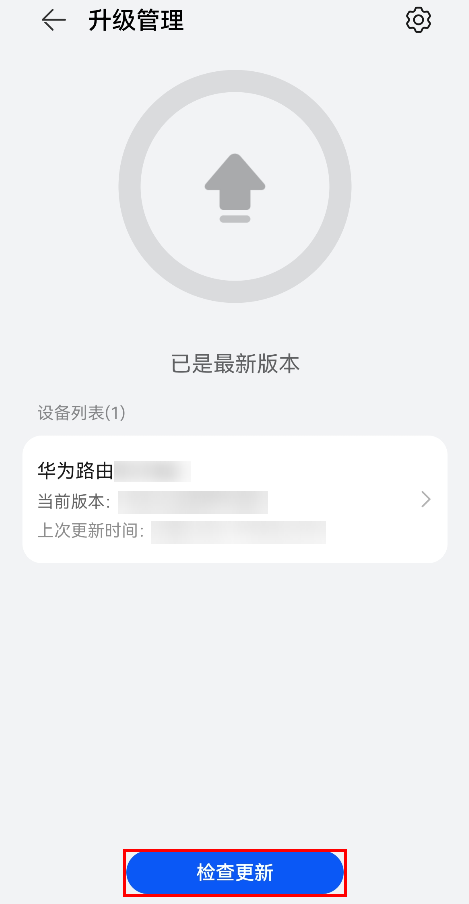
如需开启自动升级,请在升级管理页面,点击右上角
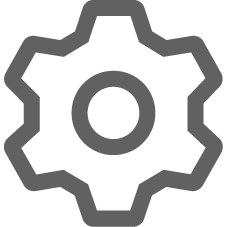 ,打开自动升级开关,设置自动升级时间段,点击
,打开自动升级开关,设置自动升级时间段,点击 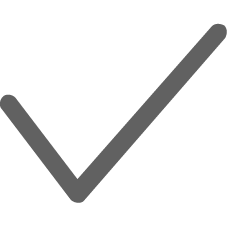 保存,即可开启软件版本自动升级。路由器将会在您设定的时间段自动检测并升级到最新软件版本。
保存,即可开启软件版本自动升级。路由器将会在您设定的时间段自动检测并升级到最新软件版本。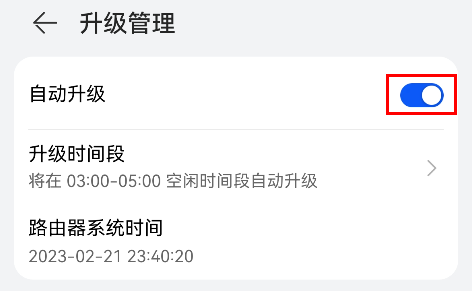
若主副路由均为华为路由,在组网的情况下,副路由的软件版本也是可以在上述主路由的智慧生活 App 中升级管理界面进行检查更新及完成升级。副路由将会同步主路由的设置,即,若主路由开启了自动升级后设置了升级时间段,副路由也将会在此时间段自动检测并升级到最新软件版本。
通过 Web 管理界面升级
- 手机/平板/电脑连接路由器的 Wi-Fi,或者用网线连接电脑的网口和路由器的 LAN 口。
- 在浏览器地址栏中输入 192.168.3.1 登录路由器 Web 管理界面。若使用手机/平板连接路由器的 Wi-Fi,请点击页面右上角
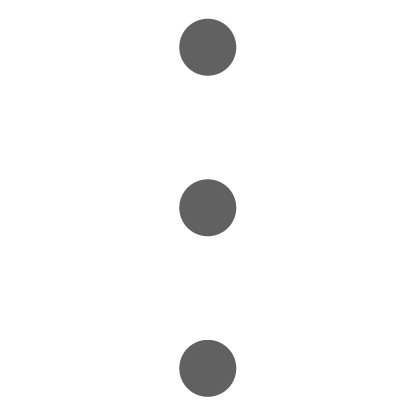 切换成电脑版后,再进行如下操作。
切换成电脑版后,再进行如下操作。
- 点击,检测路由器是否有新版本发布。若有新的软件版本发布,点击立即升级(对于套装路由,勾选需要升级的路由器后,点击一键升级)即可在线完成升级。
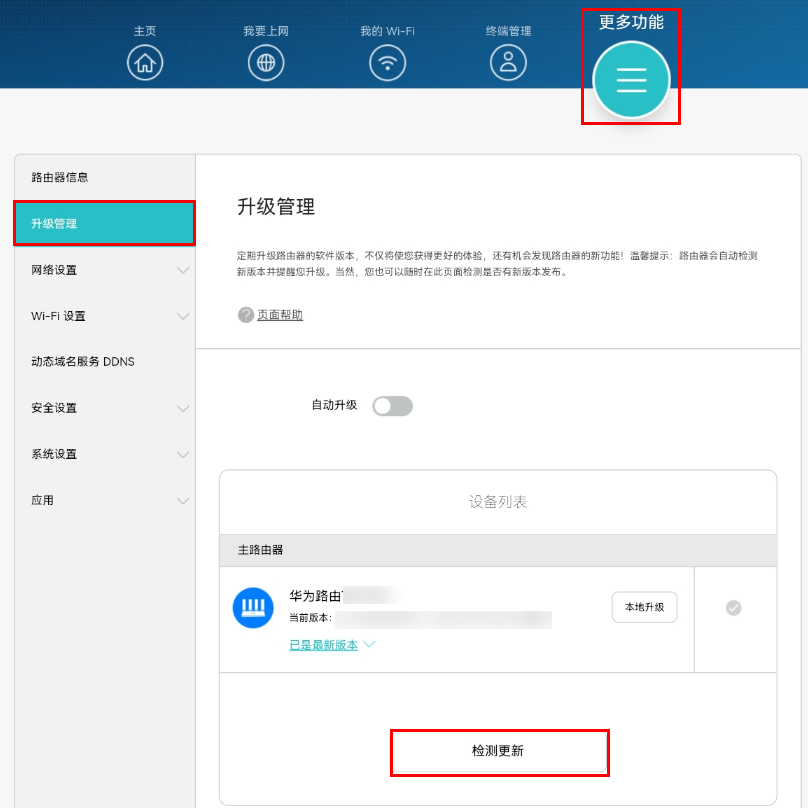
如需开启自动升级,请在升级管理页面,打开自动升级开关,设置自动升级时间段,点击保存,即可开启软件版本自动升级。路由器将会在您设定的时间段自动检测并升级到最新软件版本。
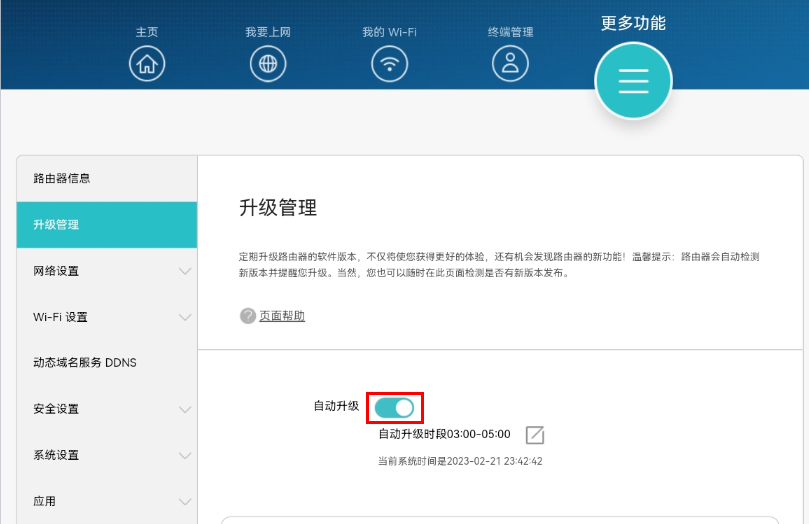
- 若主副路由均为华为路由,在组网的情况下,副路由的软件版本也是可以在上述主路由的 Web 管理界面中 进行检测及升级。副路由将会同步主路由的设置,即,若主路由开启了自动升级后设置了升级时间段,副路由也将会在此时间段自动检测并升级到最新软件版本。
- 若主路由为非华为路由器,与华为路由进行组网,只能通过在浏览器中输入副路由的 IP 地址进入其对应的 web 管理界面进行软件版本的检测及升级。若主路由 IP 为 192.168.3.1,则副路由 IP 为 192.168.4.1;若主路由 IP 不是 192.168.3.1,则副路由 IP 为 192.168.3.1。
继续阅读


评论